おおざっぱな記事内容……
小型軽量ノートパソコンにNetrunnerをインストール。
デスクトップ環境はKubuntu 15.10と同じKDE Plasma 5。
インストール直後から日本語環境が整っておりアプリも豊富。
デスクトップのスクリーンショットを掲載。
インストールしたノートパソコンのスペック。
11月にリリースされたNetrunner 17をノートパソコンにインストールしました。
Netrunnerが採用しているデスクトップ環境はKDE Plasma 5。
Netrunnerをインストールする前はNetrunner 17と同じデスクトップ環境のKubuntu 15.10を使用していたので、異なるLinuxディストーションとはいえ操作にとまどうことなく使えています。
NetrunnerはKDEを独自にカスタマイズし、見た目的にもKubuntuよりきれいに仕上げてあり、デスクトップとして簡単に利用できるようになっています。
OSのインストール後からメニューの日本語化、日本語入力ソフトのFcitx-Mozcや動画再生ソフトのVLC、ゲームのダウンロードやプレイができるSteam、Windowsのアプリケーションを動作させるためのツールのWineなどの環境が整っていっています。
Kubuntuにも標準でバンドルされている仮想化ツールのVirtualBoxやオフィススイートのLibreOffice、画像編集ソフトのGIMPなどもインストール直後から利用できます。
その他、KubuntuではファイルマネージャーのDolphinで動画のサムネイルを表示させるには、別途、ツールのインストールと設定が必要で手間がかかるのですが、NetrunnerではOSのインストール直後から動画のサムネイル表示ができるようになっています。
そんな感じで、Netrunner 17はインストール直後からかなりリッチな環境が整います。Kubuntuもけっして貧弱な環境ではないのですが、Netrunnerに比べたら見劣りしてしまうといった感じ。
ほかにも多くのアプリケーションがインストールされているので、Linux初心者にとっつきやすいディストリビューションだと思います。
下にNetrunner 17のスクリーンショットの載せておきます。
下の画像は、インストール直後のデスクトップです。
Netrunner 17のシステム情報。
こちらはKubuntu 15.04の「システム情報」画面です。現在のバージョンのひとつ前のものです。
デフォルト状態のKickoffメニュー。画面左下にあり、Windowsの「スタートメニュー」に相当します。
OSインストール時に「日本語」を選択すると、設定することなく日本語で表示されます。
「KDEシステム設定」画面。
この画面から、Netrunnerの設定をおこないます。Windowsの「コントロールパネル」に相当する画面です。
テキストエディタのKateで、日本語入力してみました。
OSインストール時に「日本語」を選択すると、メニュー類の日本語化、入力するためのインプットメソッドが用意されていたりなど、日本語環境が構築された状態でインストールが完了します。標準の入力ツールはFcitx-Mozcです。
今回、Netrunner 17をインストールしたノートパソコンは「NEC LaVie Hybrid ZERO HZ550/AAB」で、スペック重視というより小型軽量を重点においたUltrabookと呼ばれるカテゴリのノートパソコンです。 パソコンのスペックはこちらの記事に記載されています。


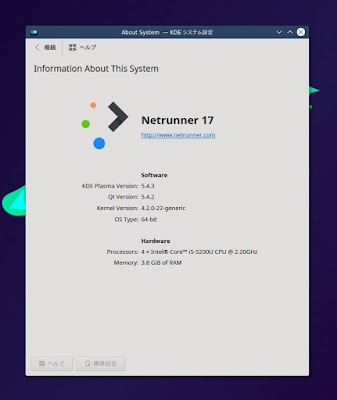









0 件のコメント:
コメントを投稿